下面是以Outlook Express 6客户端软件为例,介绍如何配置Outlook Express以收取DBMail上的邮件。
假设DBMail中的帐号为aaa@123.com,服务器IP为192.168.1.1。
具体步骤如下:
1) 启动Outlook Express以后,单击“工具->帐户”。
2) 在弹出来的“Internet帐户”对话框中,选择“邮件”选项卡,单击“添加->邮件”(如图 1‑1)。
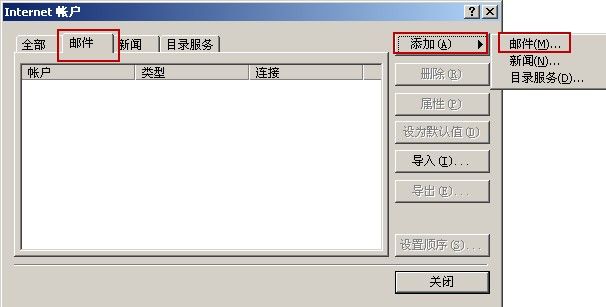
图 1‑1
3) 在弹出的“您的姓名”对话框中,输入姓名(如yaozhi),单击“下一步”按钮(如图 1‑2)。
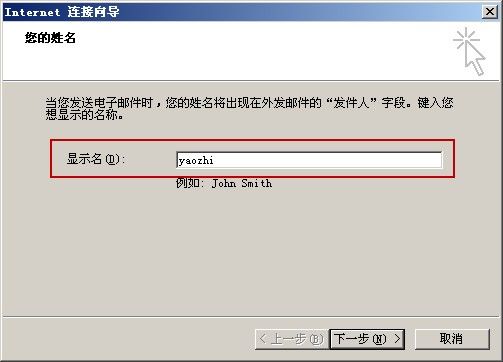
图 1‑2
4) 在弹出来的“Internet电子邮件地址”对话框中,输入DBMail中的帐号(如aaa@123.com),再单击“下一步”按钮(如图 1‑3)。
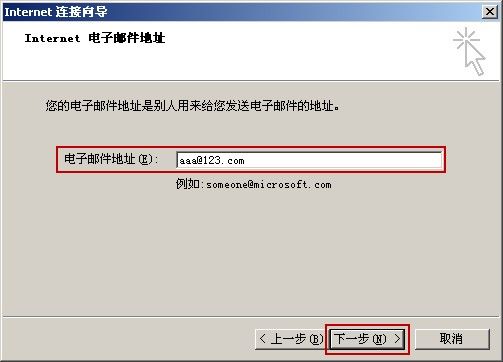
图 1‑3
5) 在弹出来的“电子邮件服务器名”对话框中,选择“POP3”服务器,“接收/发送服务器”都填入DBMail邮件服务器的局域网IP地址(如192.168.1.1),再单击“下一步”按钮(如图 1‑4)。
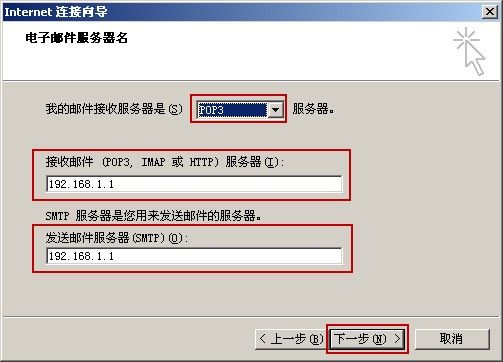
图 1‑4
6) 在弹出来的“Internet连接向导-Internet邮件登录”对话框中,分别填入DBMail中的帐户名和密码(如aaa@123.com和123456)。注意DBMail提供多域名支持,因此帐户名应是包括域名后缀的全称,再单击“下一步”按钮(如图 1‑5)。
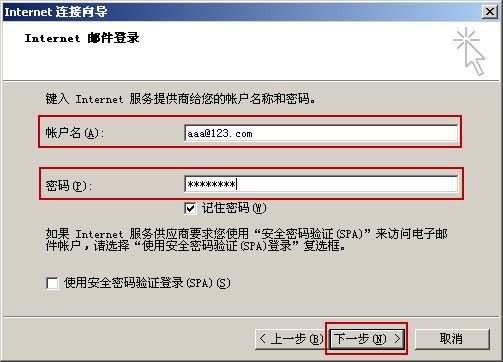
图 1‑5
7) 再单击“完成”按钮后,回到“Internet帐户”对话框。
8) 在“Internet帐户”对话框中,双击刚才创建的邮箱帐户(如192.168.1.1)(如图 1‑6)。
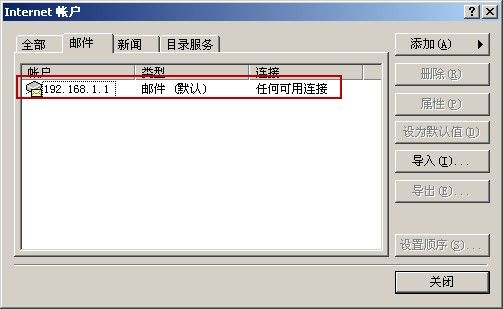
图 1‑6
9) 在弹出的“192.168.1.1属性”对话框中,选中“服务器”选项卡,再选中“我的服务器要求身份验证”复选框,最后单击“确定”按钮 (如图 1‑7)。
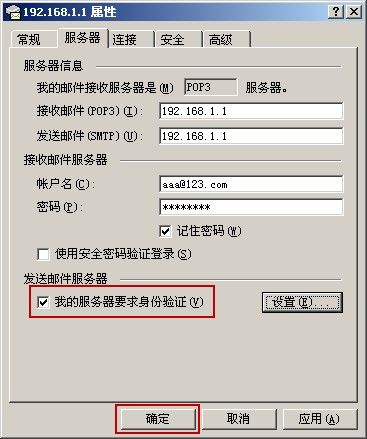
图 1‑7
至此,Outlook Express就可以收发邮件了。
注意:DBMail要求进行SMTP身份验证,以避免邮件服务器被垃圾邮件制造者不良利用,如果不选中“我的服务器要求身份验证”参数,Outlook中的帐号只能收取邮件而不能发送邮件。
Foxmail的设置,详细参考“Foxmail邮件客户端软件”
Microsoft Outlook设置,详细参考“Microsoft Outlook邮件客户端软件”

